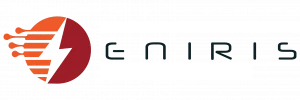Configuratie van de stick voor de digitale meter
Hoe controleer ik de normale werking van de stick?
De stick verstuurt data naar Eniris Insights indien de led knippert aan een langzame frequentie zoals in onderstaande video.
Indien de led snel knippert, dan dient een update doorgevoerd te worden. Een update voert u door door kort op de resetknop te drukken.
Hoe open ik de P1-poort op mijn digitale meter van Fluvius?
Klik op onderstaande link om de poort van uw digitale meter te openen.
https://mijn.fluvius.be/poortbeheer
Start met aanmaken van uw account. Hierbij moet u registeren met uw eID (identiteitskaart) of via itsme. Na het registratieproces dient u opnieuw in te loggen en vervolgens de EAN-code voor elektriciteit in te vullen. Dit is een code van 18 cijfers die start met “54” en deze is terug te vinden op uw elektriciteitsfactuur of op een sticker op de digitale meter. Klik uiteindelijk op poortbeheer om de P1-poort van de digitale meter te activeren. Het activeren kan tot 72h duren.
Hoe (her)configureer ik de stick?
Bij een herconfiguratie: maak de stick los van de digitale meter (of van de micro-usb kabel) en plug hem opnieuw in.
Vervolgens (of bij een eerste configuratie): Voer een reset uit door op de reset knop te drukken meteen nadat de stick wordt aangesloten met micro-usb kabel of digitale meter. Laat deze na 10 seconden los. Het blauwe lampje gaat uit indien dit aan was.
Kijk vervolgens in uw WIFI-netwerk of “CONNECTIX P1 READER” zichtbaar is en verbind vervolgens met deze hotspot die de stick heeft opgezet. Het wachtwoord is 12345678. Je komt automatisch uit op de configuratiepagina.
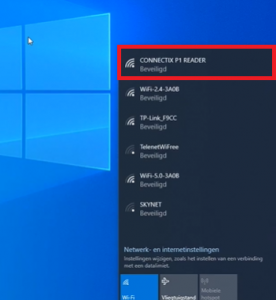
Welke gegevens die ik in te vullen op de configuratiepagina?
- SSID: vul de naam van uw WIFI-netwerk in
- Password: vul het wachtwoord van uw WIFI-netwerk in
- SSID1: vul nogmaals de naam van uw WIFI-netwerk in
- Password: laat dit veld open!
- MQTT SERVER: mqtt.eniris.be
- MQTT SERVER PORT: 80
- MQTT username: aan u bezorgd per mail
- MQTT key: aan u bezorgd per mail
- MQTT interval: 60
- MQTT prefix: smartgateways/MQTT username
Hoe controleer ik of de stick verbonden is via WIFI?
De stick is succesvol verbonden indien het blauwe lampje knippert of continu brandt.
Indien er geen blauw lampje actief is:
- Controleer of de naam van het WIFI-netwerk geen speciale karakters bevat zoals: &, @, … en niet langer is dan 11 tekens.
- Het wachtwoord van het WIFI-netwerk mag geen speciale tekens bevatten.
- De stick gebruikt enkel WIFI op de frequentie 2,4GHz en niet 5GHz.
Indien er geen problemen waren met voorgaande opsomming, probeer dan de configuratie van de stick opnieuw te doorlopen.
Op welke poort dien ik de stick aan te sluiten?
U dient de stick op de P1-poort aan te sluiten. Dit is de rechter poort.

Hoe controleer ik of de stick voldoende stroom krijgt?
Indien een rood lampje continu brandt zonder enige flikkering betekent dit dat stick voldoende stroom krijgt via de digitale meter of micro-usb kabel.
Indien er geen rood lampje brandt:
- Controleer of de poort van de digitale meter open staat. Activatie van de poort kan tot 72h na de aanvraag duren.
- Probeer met een micro-usb kabel de stick te voeden i.p.v. via de digitale meter. Mogelijks is uw digitale meter niet in staat om zelfstandig voldoende stroom te leveren.
Waarom krijg ik geen configuratiepagina te zien?
Indien u verbonden bent met de stick zijn hotspot: “CONNECTIX P1 READER”, maar niet automatisch de configuratiepagina ziet, dan dient u te surfen naar: 192.168.4.1
Hoe voer ik een reset uit?
Druk op de reset knop meteen nadat de stick wordt aangesloten met micro-usb kabel of digitale meter. Laat deze na 10 seconden los. Het blauwe lampje gaat uit indien dit aan was.
Hoe gaan wij met uw data om?
Data wordt niet aan derden verkocht. Zie ons privacy statement: